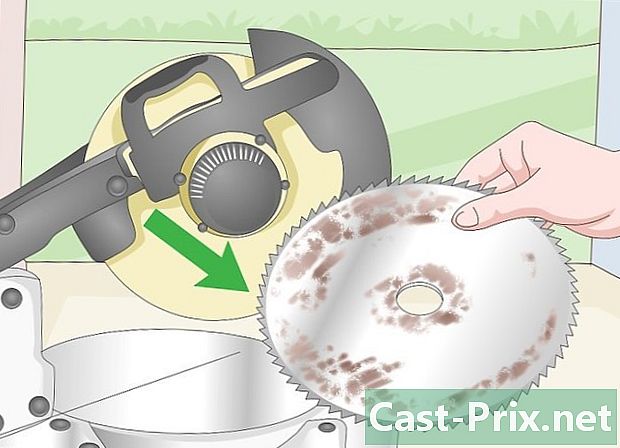Hur man hittar en IP-adress
Författare:
Laura McKinney
Skapelsedatum:
7 April 2021
Uppdatera Datum:
22 Juni 2024

Innehåll
- stadier
- Metod 1 Hitta en lokal IP-adress
- Metod 2 Hitta en lokal IP-adress på Windows
- Metod 3 Hitta en lokal IP-adress på Mac OS X
- Metod 4 Hitta en lokal IP-adress med en iPhone
- Metod 5 Hitta en lokal IP-adress på en Android-enhet
- Metod 6 Hitta IP-adressen till en webbplats på Windows
- Metod 7 Hitta IP-adressen för en webbplats på Mac OS X
- Metod 8 Hitta IP-adressen för en webbplats på en iPhone
- Metod 9 Hitta IP-adressen för en webbplats på en Android-enhet
För all Internet-surfning är det nödvändigt att ha IP-adresser, vare sig du eller de webbplatser du besöker, oavsett vilken enhet som används, en dator, en smartphone eller surfplatta: informationen går från en IP-adress till en annan .
stadier
Metod 1 Hitta en lokal IP-adress
-

Öppna Google. För att komma åt Google är det enkelt: klicka här. -

Typ min IP-adress i sökfältet. Bekräfta med knappen tillträde. Välj den första bland länkarna som erbjuds, så visar du datorns adress. -

Skriv ner din IP-adress. Webbplatsen kan visa dig flera krypterade referenser, lägg märke till motsatsen till "IP-adress" eller "IPv4-adress".
Metod 2 Hitta en lokal IP-adress på Windows
-

Öppna menyn start (
). Klicka på Windows-logotypen i skärmens nedre vänstra hörn. -

Öppna inställningarna (
). Klicka på växelsymbolen i det nedre vänstra hörnet av startfönstret. -

Klicka på Nätverk och Internet (
). Licone är en schematiserad jordjordklot som är streckad med stiliserade meridianer. -

Klicka på fliken Nätverksstatus. Han är i det övre vänstra hörnet av fönstret. -

Klicka på Visa dina nätverksegenskaper. Den här länken är nästan längst ner på sidan. -

Rulla ner till rubriken IPv4-adress. Det senare är mitt på sidan. -

Skriv ner IP-adressen till din dator. Vad du behöver lägga märke till är serien med fyra nummer, separerade med punkter, som är till höger om namnet "IPv4-adress": det är helt enkelt den lokala IP-adressen för din dator.
Metod 3 Hitta en lokal IP-adress på Mac OS X
-

Öppna menyn äpple (
). Klicka på Apple-logotypen i det övre vänstra hörnet på skärmen. En rullgardinsmeny visas. -

Klicka på Systeminställningar .... Detta är det andra menyalternativet äpple. Inställningsfönstret visas på skärmen. -

Klicka på nätverk. Licone är ett jordklot med vita linjer på den tredje preferensraden. -

Klicka på advanced. Den här knappen är längst ner till höger i fönstret. -

Klicka på fliken TCP / IP. Det är längst upp i fönstret längst till vänster om dongletlinjen. -

Hitta rubriken IPv4-adress. Det är praktiskt taget högst upp i fönstret. -

Skriv ner IP-adressen på din Mac. Vad du behöver lägga märke till är serien med fyra nummer, separerade med punkter, som är till höger om namnet "IPv4-adress": det här är den lokala IP-adressen på din Mac.
Metod 4 Hitta en lokal IP-adress med en iPhone
-

Öppna inställningarna på din iPhone (
). Tryck på en grå ikon som innehåller ett växel på hemskärmen. En ny skärm visas. -

beröring Wi-Fi. Det är en blå ikon längst upp på skärmen. -

Tryck på namnet på det aktiva nätverket. Överst på listan har du det aktiva nätverket och det identifieras också med ett blått kryssmärke till vänster. -

Skriv ner IP-adressen till din iPhone. Denna serie med fyra siffror separerade med punkter är högst upp i listan, till höger om "IP-adress".
Metod 5 Hitta en lokal IP-adress på en Android-enhet
-

Öppna inställningarna (
) för din Android-enhet. Tryck på den kugghjulsformade ikonen i applikationslådan, annars skjut skärmen och tryck på den formade kugghjulsikonen. -

beröring Wi-Fi (
). Omnämningen är nästan högst upp på inställningssidan. -

beröring &# 8942;. Licone är i det övre högra hörnet av skärmen. En rullgardinsmeny visas. -

beröring advanced. Genom att göra detta öppnar du den avancerade inställningssidan för den trådlösa anslutningen. -

Observera IP-adressen för din Android-enhet. Längst ner på skärmen hittar du den till höger om namnet "IP-adress".
Metod 6 Hitta IP-adressen till en webbplats på Windows
-

Öppna menyn start (
). Klicka på Windows-logotypen i skärmens nedre vänstra hörn. -

Typ kommandotolken i menyn start. Systemet söker sedan efter platsen för kommandotolken. -

Klicka på kommandotolken (
). Ikonen är längst upp i startfönstret. -

Skriv i kommandotolken ping webbplatsadress. Byt ut "webbplatsadress" med adressen till den önskade webbplatsen (t.ex. facebook.com). Du behöver inte skriva "www. Från början. -

Press tillträde. Beställningen ping körs sedan och du kommer snart att kunna se den visas efter IP-adressmarkören för den aktuella webbplatsen. -

Observera webbplatsens IP-adress. Du ser en rad som börjar med Svar av följt av en serie på fyra nummer: det här är den IP-adress du letar efter.- Naturligtvis, vad du kommer att få är den offentliga IP-adressen på webbplatsen, inte de för dess privata servrar, vilket är förståeligt.
Metod 7 Hitta IP-adressen för en webbplats på Mac OS X
-

öppet Spotlight (
). Klicka på förstoringsglasikonen längst upp till höger på skärmen. -

Där, typ nätverksverktyg. Spotlight söker sedan efter platsen för detta verktyg. -

Klicka på Nätverksverktyg. Spotlight visar sedan åtkomstlänken till det här verktyget i BÄSTA RESULTAT. Genom att klicka på den här länken öppnar du nätverksverktyget. -

Klicka på fliken ping. Detta är överst på den tredje fliken från vänster. -

Ange webbplatsens adress. Klicka på det övre fältet för att aktivera, skriv sedan in eller klistra in webbplatsadressen (t.ex. google.com). Du behöver inte skriva "www. Från början. -

Kontrollera alternativknappen Skicka bara pingar. Som standard är antalet pings inställt till 10, men ingenting hindrar dig från att skriva in det värde du vill ha. -

Klicka på ping. Den blå knappen är på samma linje som nämns, men till höger. -

Observera webbplatsens IP-adress. Tio rader visas, alla börjar med 64 byte frånföljt av en enda serie med fyra nummer: det är helt enkelt IP-adressen för webbplatsen i fråga.- Naturligtvis, vad du kommer att få är den offentliga IP-adressen på webbplatsen, inte de för dess privata servrar, vilket är förståeligt.
Metod 8 Hitta IP-adressen för en webbplats på en iPhone
-

Ladda ner appen ping. Det är gratis och tillgängligt påApp Store. För detta:- öppna appen App Store (

), - beröring sök,
- tryck på sökfältet,
- beröring ping,
- beröring sök,
- beröring GET bredvid Ping - nätverksverktyg,
- ange ditt lösenord när du vill.
- öppna appen App Store (
-

run ping. beröring OPEN iApp Store eller själva ikonen ping som finns på startsidan på din iPhone. Detta är den gröna symbolen> _ på en svart bakgrund. -

Tryck på adressfältet. Hon är överst på skärmen. -

Ange webbplatsens adress. Skriv eller klistra in webbplatsens adress (t.ex. google.com). Du behöver inte skriva "www. Från början. -

beröring ping. Omnämningen är i det övre högra hörnet av skärmen. -

Observera webbplatsens IP-adress. Det kommer att visas kontinuerligt med en eller två sekunder mellan varandra, så länge du inte stoppar begäran. Du kommer att se att IP-adressen alltid är densamma.- beröring stopp i övre högra hörnet av skärmen för att stoppa frågan från ping.
- Naturligtvis, vad du kommer att få är den offentliga IP-adressen för webbplatsen, inte de för dess privata servrar, integritet kräver.
Metod 9 Hitta IP-adressen för en webbplats på en Android-enhet
-

Ladda ner appen PingTools Network Utility. Det är gratis och tillgängligt på Google Play Store. För detta:- öppen Google Play Store (

), - tryck på sökfältet,
- beröring pingtools,
- beröring PingTools Network Utility,
- beröring INSTALLERA,
- beröring ACCEPTERA.
- öppen Google Play Store (
-

run PingTools Network Utility. beröring OPEN i Google Play Store, eller ikon för PingTools på din hemskärm. -

beröring ☰. Licone finns i det övre vänstra hörnet på skärmen. En körmeny visas. -

beröring ping. Omnämnandet är nästan mitt i menyn som visas. -

Ange webbplatsens adress. I adressfältet, högst upp på skärmen. skriv eller klistra in webbplatsens adress (t.ex. google.com). Du behöver inte skriva "www. Från början. -

beröring PING. Knappen är i det övre högra hörnet av skärmen. -

Observera webbplatsens IP-adress. Det är i det avsnitt som heter ping- Naturligtvis, vad du kommer att få är den offentliga IP-adressen på webbplatsen, inte de för dess privata servrar, vilket är förståeligt.